
يأتي Windows مع مجموعة من الخدمات التي تعمل فيهاالخلفية. تتيح لك الأداة Services.msc عرض هذه الخدمات وتعطيلها ، لكن من المحتمل ألا تتعرض للإزعاج. لن يؤدي تعطيل الخدمات الافتراضية إلى زيادة سرعة جهاز الكمبيوتر أو جعله أكثر أمانًا.
هل حقا حفظ الذاكرة وتسريع جهاز الكمبيوتر الخاص بك؟
يوصي بعض الأشخاص ومواقع الويب بالذهاب إلى خدماتك وتعطيل الخدمات لتسريع جهاز الكمبيوتر الخاص بك. هذه هي واحدة من العديد من الأساطير التغيير والتبديل ويندوز حولها.
ذات صلة: 10 ويندوز التغيير والتبديل الخرافات
الفكرة هي أن هذه الخدمات تشغل الذاكرة ،تضييع وقت وحدة المعالجة المركزية ، وجعل جهاز الكمبيوتر الخاص بك يستغرق وقتا أطول لبدء. عن طريق تحميل أقل عدد ممكن من الخدمات ، ستوفر موارد النظام وتسريع وقت التمهيد.
قد يكون هذا صحيحًا ذات مرة. منذ خمسة عشر عامًا ، كان لدي جهاز كمبيوتر يعمل بنظام Windows XP مع ذاكرة وصول عشوائي تبلغ 128 ميجابايت فقط. أتذكر استخدام دليل التغيير والتبديل في الخدمة لتحرير أكبر قدر ممكن من ذاكرة الوصول العشوائي هذه.
لكن هذا ليس العالم الذي نعيش فيه بعد الآن. يحتوي كمبيوتر Windows الحديث على ذاكرة أكبر بكثير ، ويمكن تشغيله في بضع ثوانٍ فقط باستخدام محرك أقراص ثابت. إذا كان جهاز الكمبيوتر الخاص بك يستغرق وقتًا طويلاً للتمهيد ولديه ذاكرة ممتلئة ، فربما لا تكون خدمات النظام هي التي تسبب هذه المشكلة - إنها برامج بدء التشغيل. يسهّل Windows 10 التحكم في برامج بدء التشغيل ، لذا استخدم هذه الأداة وترك الخدمات بمفردها.
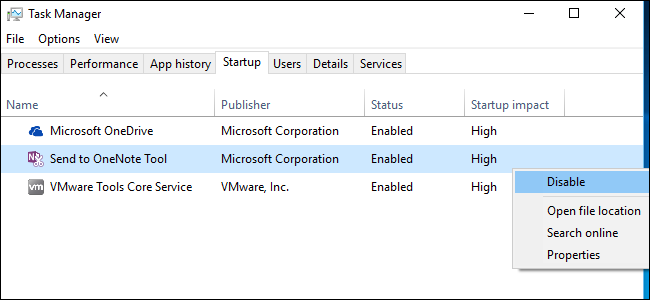
هل حقا تحسين الأمن؟
ذات صلة: فهم وإدارة خدمات ويندوز
بعض الناس يدافعون عن تعطيل الخدمات لتحسين الأمن. من السهل التخطي من خلال قائمة الخدمات المضمّنة والتخويف قليلاً. سترى خدمات مثل "السجل البعيد" و "إدارة Windows عن بعد" - لا تعمل أي منهما بشكل افتراضي للسجل.
لكن الإصدارات الحديثة من Windows آمنةالتكوين الافتراضي. لا توجد خوادم تعمل في الخلفية بانتظار استغلالها. الخدمات البعيدة الأكثر رعباً مخصصة لأجهزة الكمبيوتر التي تعمل بنظام Windows على الشبكات المدارة ، ولا يتم تمكينها حتى على الكمبيوتر المنزلي.
هذا صحيح بالنسبة للخدمات الافتراضية ، على أي حال. استثناء واحد هو الخدمات الإضافية التي قد تقوم بتثبيتها. على سبيل المثال ، في الإصدارات الاحترافية من Windows ، يمكنك اختيار تثبيت خادم الويب لخدمات معلومات الإنترنت (IIS) من مربع حوار ميزات Windows. هذا هو خادم ويب يمكن تشغيله في الخلفية كخدمة نظام. يمكن تشغيل خوادم الجهات الخارجية الأخرى كخدمات أيضًا. إذا كنت تريد تثبيت خادم كخدمة وعرضها على الإنترنت ، فقد تكون هذه الخدمة مشكلة أمنية. ولكن لا توجد خدمات مثل هذه في تثبيت Windows الافتراضي. هذا حسب التصميم.

يمكن تعطيل الخدمات كسر الأشياء
العديد من الخدمات هنا ليست إضافيةوظائف تطرقت إلى ويندوز. إنها ميزات Windows الأساسية التي يتم تنفيذها كخدمة فقط. قم بتعطيلهم ، وفي أحسن الأحوال ، لن يحدث شيء - في أسوأ الأحوال ، لن يتوقف Windows عن العمل بشكل صحيح.
على سبيل المثال ، تتعامل خدمة Windows Audioالصوت على جهاز الكمبيوتر الخاص بك. قم بتعطيله ولن تتمكن من تشغيل الأصوات. خدمة Windows Installer لا تعمل دائمًا في الخلفية ، ولكنها يمكن أن تبدأ عند الطلب. قم بتعطيله تمامًا ولن تتمكن من تثبيت البرامج باستخدام مثبّتات msi. تكتشف خدمة التوصيل والتشغيل الأجهزة التي تقوم بتوصيلها بالكمبيوتر وتهيئتها - تحذر نافذة الخدمات من أن "إيقاف هذه الخدمة أو تعطيلها سيؤدي إلى عدم استقرار النظام". ميزات نظام أخرى مثل جدار حماية Windows و Windows Update و Windows Defender كما يتم تنفيذ الخدمات (و ، للعودة إلى القسم الأخير لدينا ، هي حسن للأمن).
إذا قمت بتعيين هذه الخدمات على "معطل" ، ويندوزسيمنعهم من إطلاق. حتى لو بدا كل شيء على ما يرام ، فقد يفقد الكمبيوتر بعض الوظائف. على سبيل المثال ، قد يوصي دليل بتعطيل خدمة "وقت Windows". لن ترى على الفور مشكلة إذا قمت بذلك ، لكن جهاز الكمبيوتر الخاص بك لن يكون قادرًا على تحديث وقت ساعتك تلقائيًا من الإنترنت.

ويندوز يحاول بالفعل أن يكون ذكي
إليك السبب الرئيسي لعدم الإزعاج: Windows ذكي بالفعل بشأن هذا.
تفضل بزيارة مربع الحوار "الخدمات" على نظامي التشغيل Windows 10 وسترى أن العديد من الخدمات قد تم ضبطها على "يدوي (بدء التشغيل)." لا يتم تشغيل هذه الخدمات عند تشغيل جهاز الكمبيوتر الخاص بك ، وبالتالي فهي لا تؤخر وقت بدء التشغيل. بدلاً من ذلك ، يتم إطلاقها فقط عند الحاجة.
إليك "أنواع بدء التشغيل" المختلفة التي ستراها لمختلف الخدمات:
- تلقائي: سيبدأ Windows الخدمة تلقائيًا عند بدء التشغيل.
- تلقائي (مؤجل): سيبدأ Windows الخدمة تلقائيًا بعد إقلاعه سيبدأ Windows هذه الخدمات بعد دقيقتين من بدء تشغيل الخدمة التلقائية الأخيرة.
- كتيب: لن يبدأ تشغيل Windows عند بدء التشغيل. ومع ذلك ، يمكن لأي برنامج - أو أي شخص يستخدم أداة تكوين الخدمات - بدء تشغيل الخدمة يدويًا.
- دليل (بدء الزناد): لن يبدأ تشغيل Windows عند بدء التشغيل. سيتم تشغيله تلقائيًا عندما يحتاج Windows إليه. على سبيل المثال ، لا يمكن بدء تشغيل خدمة لدعم جهاز معين إلا عند توصيل هذا الجهاز.
- معاق: الخدمات المعطلة لا يمكن أن تبدأ على الإطلاق. يمكن لمسؤولي النظام استخدام هذا لتعطيل الخدمات تمامًا ، ولكن تعيين خدمات النظام الهامة على معطل سيمنع جهاز الكمبيوتر الخاص بك من العمل بشكل صحيح.
التمرير عبر القائمة وسترى هذا فيعمل. على سبيل المثال ، تم تعيين خدمة Windows Audio على "تلقائي" حتى يتمكن الكمبيوتر من تشغيل الصوت. تبدأ خدمة Windows Security Center تلقائيًا حتى تتمكن من تتبع مشكلات الأمان في الخلفية وتنبيهك ، لكنها مضبوطة على تلقائي (مؤجل) لأنها يمكن أن تنتظر لبضع دقائق بعد بدء تشغيل جهاز الكمبيوتر لبدء ذلك. تم ضبط خدمة Sensor Sensor على Manual (Trigger Start) لأنها تحتاج فقط إلى التشغيل إذا كان جهاز الكمبيوتر الخاص بك يحتوي على أجهزة استشعار تحتاج إلى مراقبتها. تم تعيين خدمة الفاكس على يدوي لأنك ربما لا تحتاج إليها ، لذلك لا تعمل في الخلفية. يتم تعيين الخدمات الحساسة التي لن يحتاجها مستخدم الكمبيوتر العادي ، مثل Remote Registry ، إلى "معطل" بشكل افتراضي. يمكن لمسؤولي الشبكة تمكين هذه الخدمات يدويًا إذا احتاجوا إليها.

ذات صلة: 10 طرق سريعة لتسريع الكمبيوتر البطيء الذي يقوم بتشغيل Windows 7 أو 8 أو 10
ويندوز بالفعل يتعامل بذكاء الخدمات ،لذلك لا يوجد أي سبب لمستخدم Windows العادي - أو حتى Windows geeking geek - للقلق مع تعطيل الخدمات. حتى إذا تمكنت من تعطيل بعض الخدمات التي لا تحتاج إليها مع أجهزتك وبرامجك المحددة ، فهي مضيعة للوقت ولن تلاحظ فرق الأداء. ركز على الأشياء المهمة حقًا.








